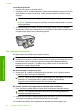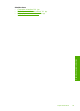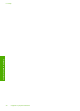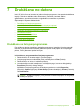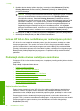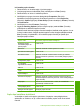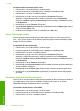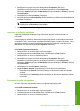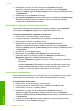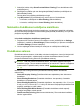User Guide
Lai ievietotu aploksnes
1. Izņemiet visu papīru no ievades teknes.
2. Ievietojiet vienu vai vairākas aploksnes ievades teknes tālākajā pusē pa labi tā, lai to
atloki atrastos uz augšu un pa kreisi. Virziet aplokšņu kaudzīti uz priekšu, līdz tā
apstājas.
Padoms Lai papīrs neiestrēgtu, ielieciet atlokus aploksnēs.
Padoms Papilduinformāciju par aplokšņu ievietošanu skatiet attēlā uz ievades
teknes pamatnes.
3. Virziet papīra platuma vadotni uz iekšu pret aplokšņu kaudzi, kamēr tā apstājas.
Nepārpildiet ievades tekni; pārliecinieties, lai aplokšņu kaudze ietilptu ievades teknē
un nepārsniegtu papīra sānu vadotnes augstumu.
Citu veidu papīra ievietošana
Šo papīra veidu ievietošana veicama īpaši uzmanīgi.
Piezīme. Ierīces HP All-in-One atsevišķas funkcijas dažiem papīra izmēriem un
veidiem nevar izmantot. Vairākus papīra veidus un izmērus var izmantot tikai tad, ja
drukas darbu sākat no lietojumprogrammas dialoglodziņa Print (Drukāšana).
Kopēšanai tie nav pieejami. Ir norādīts, kurus papīra veidus var izmantot tikai
drukāšanai no lietojumprogrammām.
HP Premium Inkjet Transparency Film
▲ Ielieciet plēvi tā, lai baltā caurspīdīgā josla (ar bultiņām un HP logotipu) atrastos
augšpusē un būtu vērsta pret ievades tekni.
Piezīme. Ierīce HP All-in-Onenevar noteikt papīra tipu automātiski. Pirms sākat
drukāšanu uz caurspīdīgās plēves, labāku rezultātu nodrošināšanai
programmatūrā iestatiet kā papīra tipu caurspīdīgo plēvi.
HP Iron-On Transfers (HP uzgludināmie materiāli) (tikai drukāšanai)
1. Pirms lietošanas pilnībā izlīdziniet filmas loksni; neievietojiet salocītas loksnes.
Padoms Lai uzgludināmās lapas nesalocītos, līdz lietošanai glabājiet tās
noslēgtā oriģinālajā iepakojumā.
2. Uzgludināmā materiāla neapdrukājamajā pusē atrodiet zilo svītru un tad manuāli pa
vienai lapai ievietojiet tās ievades teknē ar zilo svītru uz augšu.
Lai rezultāts būtu labāks, pirms kopēšanas vai drukāšanas iestatiet papīra tipu.
6. nodaļa
28 Oriģinālu un papīra ievietošana
Oriģinālu un papīra ievietošana